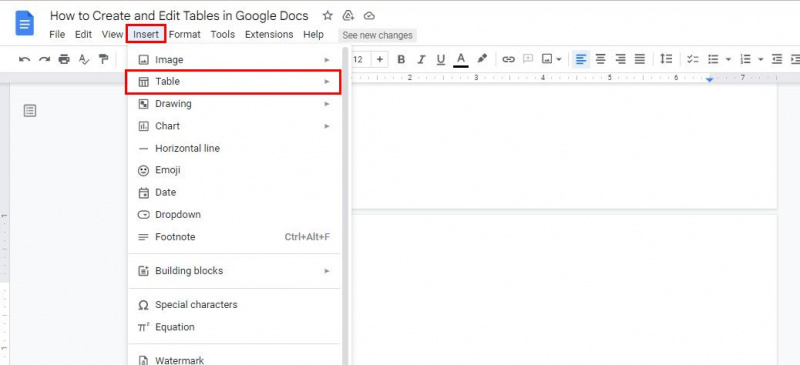Google Docs és una plataforma versàtil que ofereix una àmplia gamma de funcions per als usuaris, on inserir taules és només una de les moltes coses que podeu executar a Google Docs.
Gràcies a la funció de taules, Google Docs és una opció excel·lent per a qualsevol persona que necessiti analitzar, crear documents ben dissenyats o realitzar visualitzacions de dades. Aquí, en aquesta guia, trobareu com crear i editar taules a Google Docs perquè pugueu mantenir les vostres dades organitzades i fàcils de llegir. Descobrim com!
MAKEUSEO VÍDEO DEL DIA
Com crear una taula a Google Docs
Aprendre a crear i formatar taules a Google Docs és ràpid, fàcil i transferible. Un cop sàpigues com crear una taula a Google Docs, pots utilitzar aquesta habilitat per afegir i donar format a taules a Microsoft Word també. Però primer, així és com s'insereixen les taules a Google Docs amb uns quants clics senzills:
com emmirallar Android a PC
- Obriu un document de Google i localitzeu-lo Insereix pestanya a la barra de menús.
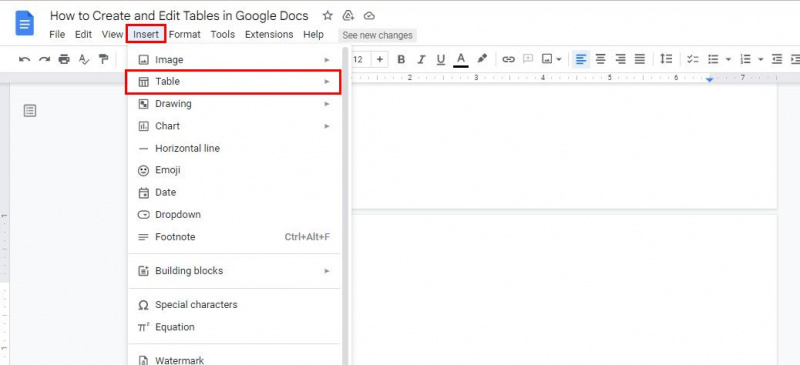
- A continuació, seleccioneu Taula i arrossegueu el cursor per triar el nombre desitjat de files i columnes. Feu clic un cop satisfet amb la mida de la taula (podeu inserir un màxim de 20 x 20 cel·les mitjançant aquest mètode).
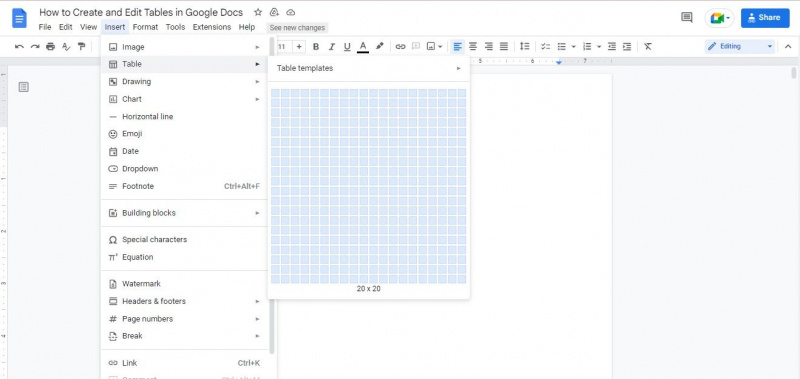
- Inseriu la taula i comenceu a introduir informació a les cel·les.
Com formatar i editar una taula a Google Docs
Poder editar una taula a Google Docs és una habilitat essencial si voleu dominar les funcions de Google Docs. Sense saber com editar una taula a Google Docs, no podreu treballar amb informes o propostes amb una gran quantitat de dades. Tanmateix, si voleu treballar amb documents breus i senzills, podeu sortir-ne sense.
En lloc d'això, podeu aprendre a aprofitar algunes opcions de format diferents, com ara canviar el color de la cel·la, l'alineació o l'amplada de les cel·les, per crear una taula atractiva i funcional. A continuació s'explica com editar la taula per a necessitats personalitzades amb uns quants passos clau:
Inserció de files i columnes a la taula de Google Docs
De vegades, podeu subestimar les columnes o files que realment necessiten les vostres dades. Si això passa, no us preocupeu per crear una taula de nou. En lloc d'això, afegiu tantes columnes o files addicionals com vulgueu seguint aquests passos:
- Feu clic amb el botó dret a qualsevol lloc de la taula i seleccioneu Insereix la fila a sobre o Insereix la fila a continuació al menú desplegable, depenent d'on vulgueu la fila addicional.
- El procés és exactament el mateix que inserir més columnes; només cal tocar Insereix columna a l'esquerra o Insereix la columna a la dreta en canvi, i ja estàs a punt.
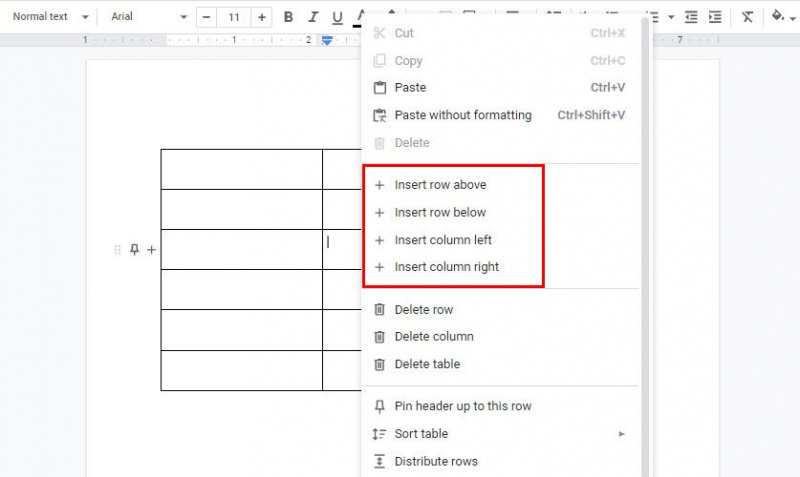
- Alternativament, arrossegueu el cursor a la columna més a l'esquerra de la taula fins que a + apareix un rètol. En fer-hi clic, s'afegirà una fila més a continuació a la taula de Google Docs.
- De la mateixa manera, per afegir una altra columna, porteu el cursor a la fila superior fins que + apareix i seleccioneu-lo; això inserirà una columna a la seva dreta.
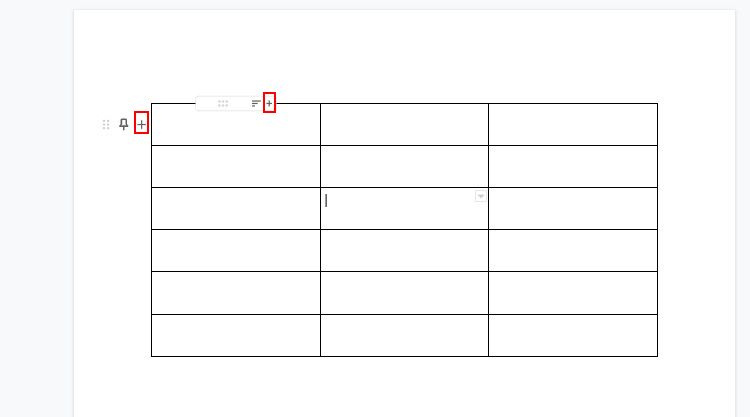
D'altra banda, si la vostra taula de Google Docs té una fila/columna addicional que no utilitzareu, és millor desfer-se'n. El procés per suprimir columnes i files és senzill i podeu fer-ho sense afectar cap dada inserida a la taula.
Simplement, feu clic amb el botó dret a la fila/columna addicional que no necessiteu i seleccioneu Suprimeix la fila o Suprimeix la columna . I ja està; estàs bé per marxar.
Canviar l'amplada i l'alçada de la taula a Google Docs
Hi ha un parell de maneres de canviar l'amplada i l'alçada d'una taula a Google Docs: utilitzant el Propietats de la taula línies de menú o quadrícula. Primer, per accedir al menú Propietats de la taula:
- Feu clic amb el botó dret a qualsevol lloc de la taula i seleccioneu Propietats de la taula . Un nou menú emergent oferirà diferents opcions per personalitzar la vostra taula.
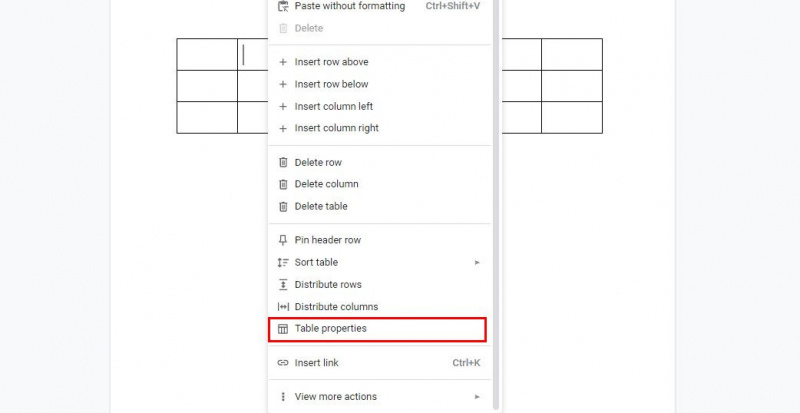
- Expandir Fila i introduïu el valor desitjat Alçada mínima de fila . Un cop hàgiu establert una alçada mínima de fila per a totes les cel·les, podreu augmentar l'alçada mitjançant línies de quadrícula, però no reduir-la.
- De la mateixa manera, amplia el Columna pestanya i introduïu el nou valor Amplada de la columna .
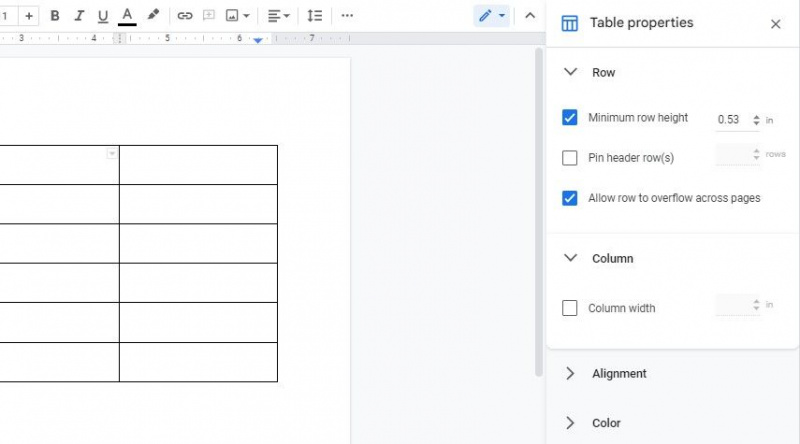
- Quan estigueu satisfet amb la mida de la taula, sortiu Propietats de la taula.
Tanmateix, quan vulgueu canviar la mida d'una fila/columna concreta, moveu el cursor per sobre de la seva línia de quadrícula. Un cop es transformi en una fletxa de dues cares, feu clic i arrossegueu fins que obtingueu l'alçada de fila o l'amplada de columna desitjada.
Format de vores a la taula de Google Docs
La diversió de les taules va més enllà d'organitzar dades; també hi ha un element de disseny implicat, per senzill que sigui. Google Docs us permet formatar les vores de les taules i divertir-vos-hi. Però primer, has de decidir en quines fronteres treballar. Voleu donar format a les vores de columnes, files o de la taula sencera específiques? Seleccioneu totes aquelles cel·les on voleu que s'apliquin els canvis.
Un cop fet això, apareixeran algunes icones noves a la barra d'eines. Podeu decidir el color de la vora mitjançant la icona del llapis, mentre que les altres dues icones de la dreta us permeten modificar l'amplada de la vora i si voleu una línia de punts o de guions. Tot plegat, aquests són alguns trucs per embellir els vostres documents de Google i que les teves dades destaquin.
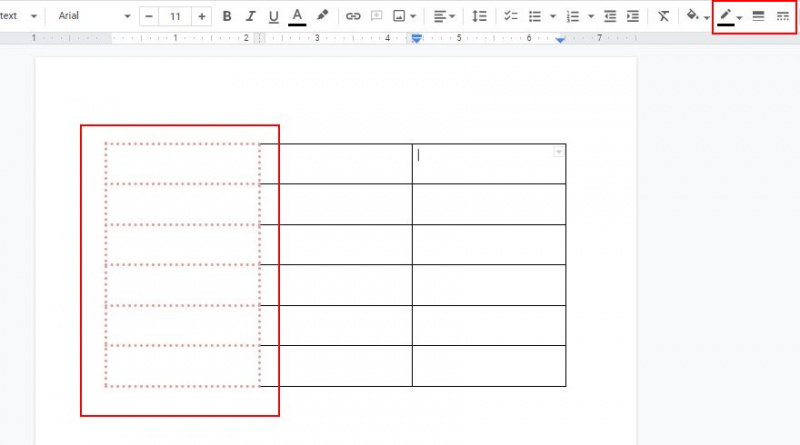
Combinació de cel·les en una taula de Google Docs
Combinar cel·les us pot ajudar a crear taules més atractives visualment. Ajuda a alinear les dades o fer espai per a entrades de text més llargues.
Seguiu aquests senzills passos per evitar l'amuntegament de text i fer espai amb la fusió de cel·les:
- Seleccioneu les cel·les que voleu combinar.
- Dirigiu-vos a Format > Taula > Combina cel·les
- Alternativament, podeu fer clic amb el botó dret a les cel·les seleccionades i fer clic Fusionar cel·les des del menú desplegable.
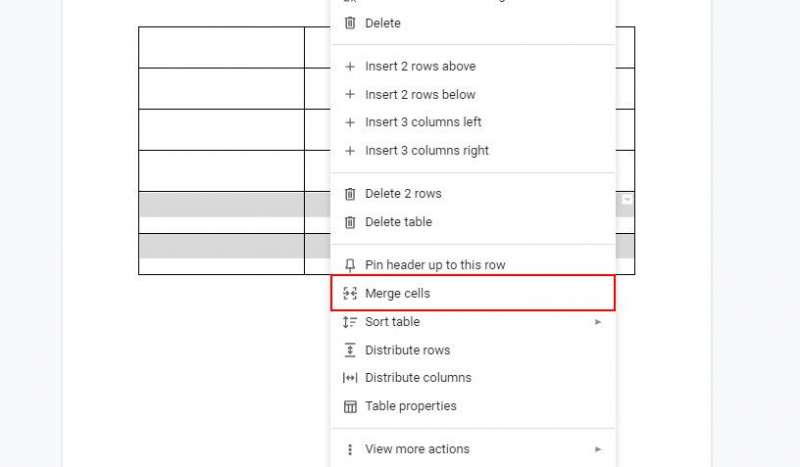
I un cop hàgiu perfeccionat l'art de donar format a taules a Google Docs, podeu provar aquests enginyosos consells de format per a taules perfectes a Microsoft Word .
Crear i editar taules a Google Docs és fàcil
Les taules són un element essencial de la infografia, i ara amb Google Docs, podeu crear taules que ajudin les vostres dades a mantenir-se organitzades i fàcils de llegir. Continueu practicant fins que pugueu fer una taula virtual gairebé a qualsevol lloc, fins i tot a Adobe Illustrator, que no té una eina dedicada per crear taules.